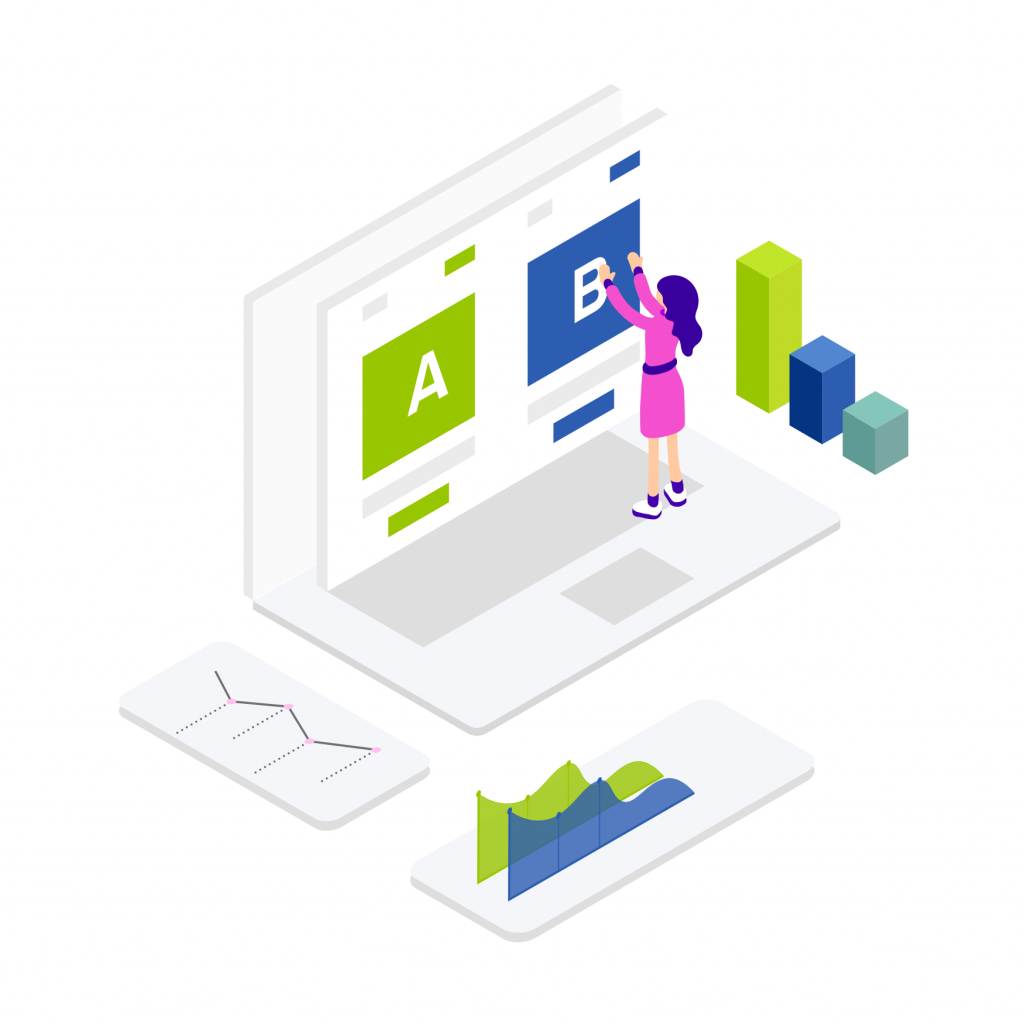Geçtiğimiz günlerde “Yapay Zekada Bu Hafta” programında Timur Akkurt’un Cursor için yaptığı “yaz kızım” esprisi, tam olarak hissettiklerimi özetliyor.
Tanışma: Zorunluluktan Doğan Değişim
Cursor ile ilk commitimi atmamın üzerinden 24 gün geçti ve toplamda 356 commit biriktirmişim. Cursor’la tanışmam aslında biraz zorunluluktan oldu. İlk kez Selman Kahya’nın canlı yayınında isometrik bir oyun geliştirirken görmüştüm. O sırada detaylı bakmadım ama aklımın bir köşesinde kaldı.

Prompt: Sin City style, comic book black and white inked illustration of a developer watching a live code stream on a laptop, isometric game preview on screen, minimalist setup, cinematic wide shot, high contrast lighting, anonymous figure, square jaw silhouette
Kısa süre sonra, uzun zamandır kullandığım ve destek ekibinden memnun olmadığım e-ticaret altyapı sağlayıcı firmada bardağı taşıran birkaç olay yaşadım. Sonunda altyapıyı değiştirmeye karar verdim. Shopify’a da bakıyordum ama sezon başında köklü bir geçiş yapmak gerçekçi değildi. Mantıklı davranıp, sezon sonunda bu işi halletmeye karar vermiştim. Ancak üst üste bir iki olumsuz deneyim yaşayınca, sabrım taştı.
“En basit problemimi bile 10 günde çözemeyen bir destek ortamında, ben kendi altyapımı kendim yazarım.”
Kodun Başına Dönüş ve Cursor’la İlk Temas
Daha önce Laravel ile birkaç proje geliştirmiştim. Şirketimin üretim takip sistemini de Laravel ile yazmıştım. Uzun zamandır ise sadece mevcut sistemleri ayakta tutacak kadar kod yazıyordum. Şimdi sıfırdan ve zaman baskısı altında bir projeye başlıyordum. AI tabanlı araçları farklı alanlarda takip ettiğim için kod tarafında işimi kolaylaştıracak bir şey aradım ve Cursor’u denemeye karar verdim.

Prompt: anonymous developer seated at ultrawide screen in a dark room, code and Laravel logo glowing on monitors, inking style of a graphic novel, noir tones, bold shadows, Sin City inspired lighting and framing, moody, cinematic
ChatGPT ile Tasarım, Cursor ile Kodlama
İlk iş olarak ChatGPT ile uzun bir sohbet ettim:
- İş modelimi, sipariş tiplerini, stok senaryolarını modül modül anlattım.
- Modüllerin birbirleriyle nasıl etkileşeceğini, veri tabanı mimarisini planladık.
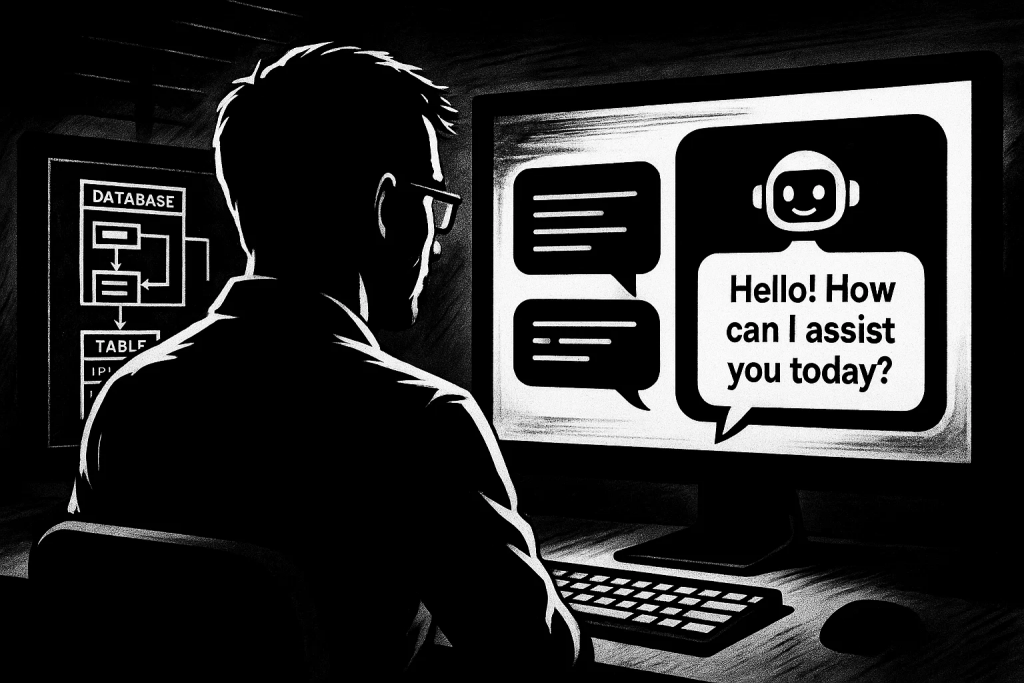
Prompt: over-the-shoulder shot of a silhouetted developer having a conversation with an AI interface, database flowcharts on side screen, black and white Sin City aesthetic, bold comic shadows, cinematic composition, graphic novel lighting, moody, digital noir
ChatGPT bana çok iyi bir veritabanı mimarisi çıkardı. Projeye başladığımda, orijinal kurgudan çok az sapmıştım.
İlk Geceler: Hız ve Etki
Selman Kahya’nın videosundan programın adına tekrar bakıp Cursor’u kurdum. Development environment’ı hazırlayıp Laravel’in son sürümünü kurdum. User login, admin rotaları ve kullanıcı yönetimi ekranlarını ilk gece tamamladım.
Çalışırken klasik editörlerden farklı bir şeyle karşı karşıya olduğumu hemen hissettim. Bir gecede geliştirme ortamını kurup birkaç temel modülü ayağa kaldırmak bana ciddi bir hız kazandırdı. Cursor ile devam etmeye karar verdim.
Cursor ve Kod Otomasyonu
İkinci gün YouTube’da “rules” kavramını öğrendim ve hazır rule dosyalarını indirdim, Cursor’u çok daha iyi konfigüre etmeye başladım. Komut hatalarını azalttım, .env dosyası sorunlarını çözdüm.
Her modül öncesi ChatGPT’ye tam olarak ihtiyacımı anlattım, Cursor’a aktardım ve birkaç dakika içinde hatasız, eksiksiz kod çıktı.
“Kendime bir kural koydum: En ufak değişiklik bile bir commit olacak.”
Sonuç: Sıfırdan E-Ticaret Projesi ve Cursor’un Getirdikleri
Projeye genellikle saat 21:00 civarında başlayıp 02:00–03:00 aralığına kadar çalışıyordum. Elimi ya hiç koda sürmüyordum, ya da çok basit değişikleri hızlıca yapmak için kod yazıyordum. Onun dışında sadece neyin yanlış gittiğini Cursor’a anlatıyordum ve benim saatlerce uğraşacağım satır satır kodları bir kaç dakika içinde daha sonradan aklıma gelecek eksik kısımları da düşünerek yazıyordu. Böylece geceleri mesai sonrası ayırdığım zamanda, yaklaşık bir ayda, frontend ve backend dahil tam teşekküllü bir e-ticaret projesi kurdum. Pazaryeri entegrasyonundan stok güncellemesine, hiçbir detayı atlamadım.
Kapanış
Benim için Cursor deneyimi, klasik IDE alışkanlıklarını ve kodla ilişkimi değiştiren hızlı ve verimli bir süreç oldu. AI destekli kodlama, yeni nesil yazılımcılar için standarda dönüşüyor.